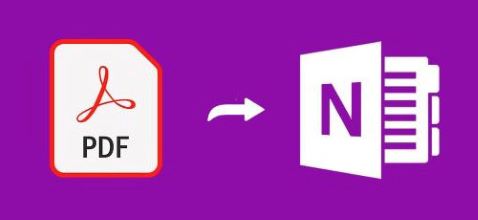
PDF 允许在不丢失格式的情况下共享和打印文档,这使其成为最流行的格式。在某些情况下,我们可能需要将 PDF 文档的内容导入到 OneNote 文档中。 OneNote 允许以笔记、绘图、屏幕剪辑和音频评论的形式收集、组织和协作自由形式的信息和多用户协作。在本文中,我们将学习如何使用 C# 将 PDF 转换为 OneNote。
本文将涵盖以下主题:
C# API 将 PDF 转换为 OneNote
要将 PDF 文档转换为 OneNote,我们将使用 Aspose.Note for .NET API。它允许在不使用 Microsoft OneNote 的情况下以编程方式创建、阅读和转换 OneNote 文档。它还允许将 PDF 文档中的内容导入 OneNote 文档。
API 的 Document 类代表一个 OneNote 文档。此类的 Import() 方法从提供的 PDF 文档中导入一组页面。 Save() 方法将 OneNote 文档保存到文件中。我们可以使用 Merge() 方法将一组页面合并到文档中。 API 的 PdfImporter 类使我们能够从 PDF 格式的文档中导入内容。您还可以在 API 参考 中阅读有关类和方法的更多信息。
请下载 API 的 DLL 或使用 NuGet 安装它。
PM> Install-Package Aspose.Note
使用 C# 将 PDF 转换为 OneNote
我们可以按照以下步骤轻松地将任何 PDF 文档转换为 OneNote 文档:
- 创建 Document 类的实例。
- 使用 PDF 文件路径调用 Import() 方法。
- 最后,使用 Save() 方法保存为 OneNote。
以下代码示例展示了如何使用 C# 将 PDF 转换为 OneNote 文档。
// 此代码示例演示如何将 PDF 转换为 OneNote 文档。
// 初始化文档
var document = new Document();
// 导入 PDF 文档
document.Import(@"C:\Files\sample.pdf");
// 另存为 OneNote
document.Save(@"C:\Files\sample_from_PDF.one");

使用 C# 将 PDF 转换为 OneNote。
使用 C# 将多个 PDF 文件转换为 OneNote
我们还可以按照以下步骤将多个 PDF 文件导入或转换为单个 OneNote 文档:
- 创建 Document 类的实例。
- 使用 PDF 文件路径调用 Import() 方法。
- 重复上述步骤以导入更多 PDF 文件。
- 最后,使用 Save() 方法保存为 OneNote。
以下代码示例展示了如何使用 C# 将多个 PDF 文件转换为 OneNote 文档。
// 此代码示例演示如何将多个 PDF 文件转换为 OneNote 文档。
// 初始化文档
var document = new Document();
// 导入多个 PDF 文档
document.Import(@"C:\Files\SampleText.pdf")
.Import(@"C:\Files\SampleImage.pdf")
.Import(@"C:\Files\SampleTable.pdf");
// 另存为 OneNote
document.Save(@"C:\Files\Import_multiple_PDFs.one");
使用 C# 在一页上将 PDF 插入 OneNote
我们可以按照以下步骤将 PDF 文档作为一页导入 OneNote:
- 首先,创建 Document 类的实例。
- 接下来,创建 PdfImportOptions 类的实例。
- 然后,初始化 MergeOptions 类对象。
- 接下来,将 ImportAsSinglePage 设置为 true 和 PageSpacing 属性。
- 然后,使用 PDF 文件路径调用 Import() 方法。
- 在那之后。重复上述步骤以导入更多 PDF 文件。
- 最后,使用 Save() 方法保存为 OneNote。
以下代码示例展示了如何使用 C# 将每个 PDF 文档插入到单个 OneNote 页面。
// 此代码示例演示如何在 OneNote 文档的单个页面上导入每个 PDF。
// 初始化文档
var document = new Document();
// 初始化 PDF 导入选项
var importOptions = new PdfImportOptions();
// 定义合并选项
var mergeOptions = new MergeOptions() { ImportAsSinglePage = true, PageSpacing = 100 };
// 导入多个 PDF 文档
document.Import(@"C:\Files\SampleText.pdf", importOptions, mergeOptions)
.Import(@"C:\Files\SampleImage.pdf", importOptions, mergeOptions)
.Import(@"C:\Files\SampleTable.pdf", importOptions, mergeOptions);
// 另存为 OneNote
document.Save(@"C:\Files\Pdf_as_single_OneNote_page.one");
在 C# 中将 PDF 转换为 OneNote 并合并页面
我们可以从 PDF 文档中导入所有页面,并按照以下步骤在 OneNote 中合并所选页面:
- 首先,创建 Document 类的实例。
- 接下来,初始化 MergeOptions 类对象。
- 然后,将 ImportAsSinglePage 设置为 true 和 PageSpacing 属性。
- 接下来,使用 PdfImporter.Import() 方法从 PDF 中获取页面集合。它采用 PDF 文件路径作为参数。
- 之后,调用 Merge() 方法合并指定页数。
- 最后,使用 Save() 方法保存为 OneNote。
以下代码示例展示了如何使用 C# 将 PDF 中的所有页面(将 5 个页面分组到一个 OneNote 页面中)导入。
// 此代码示例演示如何将所有页面从 PDF 中导入,将 5 个页面分组到一个 OneNote 页面中。
// 初始化文档
var document = new Document();
// 定义合并选项
var mergeOptions = new MergeOptions() { ImportAsSinglePage = true, PageSpacing = 100 };
// 从 PDF 中获取页面集合
IEnumerable<Page> pages = PdfImporter.Import(@"C:\Files\SampleGrouping.pdf");
while (pages.Any())
{
// 合并 5 页
document.Merge(pages.Take(5), mergeOptions);
pages = pages.Skip(5);
}
// 另存为 OneNote
document.Save(@"C:\Files\Note\sample_CustomMerge.one");
获得免费许可证
您可以获得免费的临时许可证 试用该库而不受评估限制。
结论
在本文中,我们学习了如何:
- 使用 C# 创建一个新的 OneNote 文档;
- 将 PDF 保存为 OneNote;
- 将单个或多个 PDF 文档导入 OneNote;
- 以编程方式保存 OneNote 文档;
此外,您可以使用 文档 了解更多关于 Aspose.Note for .NET API 的信息。如有任何歧义,请随时在我们的 论坛 上与我们联系。